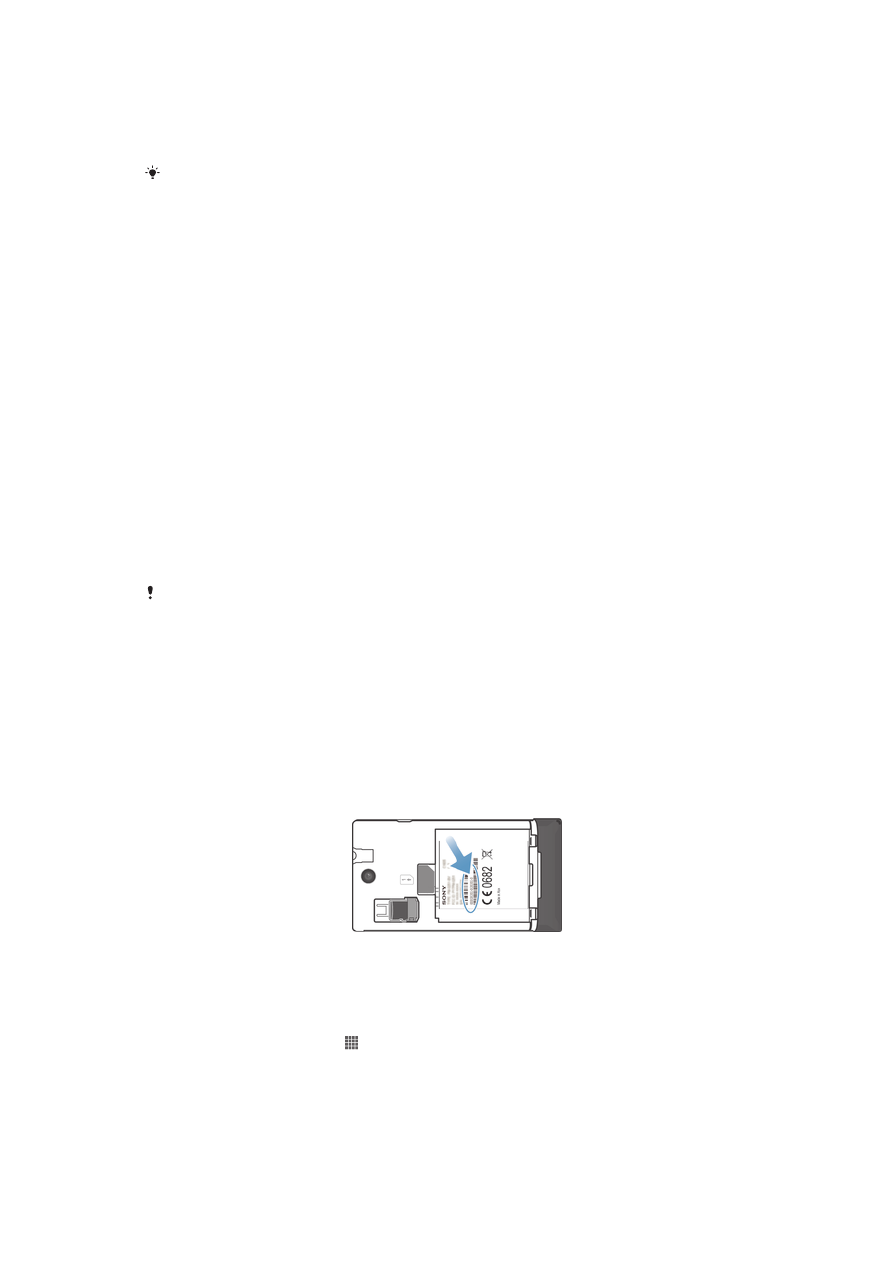
De telefoon vergrendelen en beveiligen
IMEI-nummer
Elke telefoon heeft een uniek IMEI-nummer (International Mobile Equipment Identity).
U moet een kopie van dit nummer bewaren. Als uw telefoon wordt gestolen, kan uw
netwerkprovider uw EMEI-nummer gebruiken om te voorkomen dat de telefoon
toegang krijgt tot het netwerk in uw land.
Uw IMEI-nummer weergeven
•
Schakel de telefoon uit, verwijder vervolgens de cover en haal de batterij uit de
telefoon om het IMEI-nummer van de telefoon te kunnen zien.
•
Open de nummerkiezer op uw apparaat en voer
*#06#*
in.
Uw IMEI-nummer weergeven op de telefoon
1
Tik op het Startscherm op .
2
Ga naar en tik op Instellingen > Over de telefoon > Status.
3
Blader naar IMEI om het IMEI-nummer weer te geven.
108
Dit is een internetversie van deze publicatie. © Uitsluitend voor privégebruik afdrukken.

SIM-kaartbeveiliging
De SIM-kaartvergrendeling beschermt alleen uw abonnement. Uw telefoon werkt nog
steeds met twee nieuwe SIM-kaarten. Als een van de SIM-kaartblokkeringen is
ingeschakeld, moet u een PIN-code (Personal Identity Number) invoeren. Als u de
PIN-code vaker onjuist invoert dan maximaal is toegestaan, wordt de SIM-kaart
geblokkeerd. U moet dan de PUK-code (Personal Unblocking Key) en een nieuwe
PIN-code invoeren. U ontvangt de PIN-, PIN2- en PUK-code van uw netwerkoperator.
De PIN-vergrendeling voor de SIM-kaart wijzigen
1
Tik vanaf het Startscherm op .
2
Ga naar en tik op Instellingen > Beveiliging > SIM-vergrendeling instellen.
3
Tik op SIM vergrendelen.
4
Voer de PIN-code voor de SIM-kaart in en tik op OK.
De PIN-code voor de SIM-kaart wijzigen
1
Tik vanaf het Startscherm op .
2
Ga naar en tik op Instellingen > Beveiliging > SIM-vergrendeling instellen.
3
Tik op SIM PIN-code wijzigen.
4
Voer de oude PIN-code voor de SIM-kaart in en tik op OK.
5
Voer de nieuwe PIN-code voor de SIM-kaart in en tik op OK.
6
Voer de nieuwe PIN-code voor de SIM-kaart opnieuw in en tik op OK.
De PIN2-code voor de SIM-kaart wijzigen
1
Tik op het Startscherm op .
2
Zoek de volgende opties en tik op Instellingen > Oproepinstellingen
3
Tik op Vaste nummers > PIN2-code wijzigen.
4
Voer de oude PIN2-code voor de SIM-kaart in en tik op OK.
5
Voer de nieuwe PIN2-code voor de SIM-kaart in en tik op OK.
6
Bevestig de nieuwe PIN2-code en tik op OK.
De blokkering van een vergrendelde SIM-kaart ongedaan maken
1
Wanneer Geef de PUK-code en de nieuwe PIN-code op wordt weergegeven,
voert u de PUK-code in.
2
Voer een nieuwe PIN-code in en tik op OK.
Als u te vaak een onjuiste PUK-code invoert, wordt de SIM-kaart geblokkeerd. Als dit gebeurt,
neemt u contact op met uw serviceprovider om een nieuwe SIM-kaart te ontvangen.
Een schermvergrendeling instellen
Een schermvergrendeling instellen
1
Tik vanuit uw Startscherm op > Instellingen > Beveiliging >
Schermvergrendeling
.
2
Selecteer een optie.
Het is heel belangrijk dat u het patroon voor schermontgrendeling, PIN-code of wachtwoord
onthoudt. Als u deze informatie vergeet, kunt u belangrijke gegevens, zoals contacten en
berichten, mogelijk niet meer herstellen. Raadpleeg de Sony-klantenservice voor meer
informatie.
Een patroon voor schermontgrendeling maken
1
Tik vanuit de Startscherm op .
2
Ga naar en tik op Instellingen > Beveiliging > Schermvergrendeling >
Patroon
.
3
Voer de instructies op de telefoon uit. U wordt gevraagd een beveiligingsvraag
te selecteren. Deze vraag wordt gebruikt om de telefoon te ontgrendelen als u
uw patroon voor schermontgrendeling bent vergeten.
109
Dit is een internetversie van deze publicatie. © Uitsluitend voor privégebruik afdrukken.

Het scherm ontgrendelen met een schermontgrendelingspatroon
1
Activeer het scherm.
2
Teken uw patroon voor schermontgrendeling.
Als het ontgrendelingspatroon dat u tekent op het scherm, vijf keer op rij wordt geweigerd,
kunt u ervoor kiezen om 30 seconden te wachten en het dan opnieuw te proberen. U kunt ook
de beveiligingsvraag beantwoorden die u hebt geselecteerd.
Het patroon voor schermontgrendeling wijzigen
1
Tik op het Startscherm op .
2
Ga naar en tik op Instellingen > Beveiliging > Schermvergrendeling.
3
Teken uw patroon voor schermontgrendeling.
4
Tik op Patroon.
5
Voer de instructies op de telefoon uit.
Het patroon voor schermontgrendeling uitschakelen
1
Tik vanaf de startpagina op > Instellingen > Beveiliging >
Schermvergrendeling
.
2
Teken het patroon voor schermontgrendeling.
3
Tik op Vegen.
Een PIN voor schermontgrendeling maken
1
Tik vanaf de startpagina op > Instellingen > Beveiliging >
Schermvergrendeling
> PIN.
2
Voer een numerieke pincode in.
3
Tik, indien nodig, op om het toetsenbord te minimaliseren.
4
Tik op Doorgaan.
5
Voer uw wachtwoord opnieuw in en bevestig uw pincode.
6
Tik, indien nodig, op om het toetsenbord te minimaliseren.
7
Tik op OK.
De PIN-code voor schermontgrendeling uitschakelen
1
Tik vanuit uw Startscherm op > Instellingen > Beveiliging >
Schermvergrendeling
.
2
Voer uw pincode in en tik daarna op Volgende.
3
Tik op Vegen.
Een wachtwoord voor schermvergrendeling creëren
1
Tik vanuit uw Startscherm op > Instellingen > Beveiliging >
Schermvergrendeling
> Wachtwoord.
2
Voer een wachtwoord in.
3
Tik, indien nodig, op om het toetsenbord te minimaliseren.
4
Tik op Doorgaan.
5
Voer uw wachtwoord opnieuw in en bevestig het.
6
Tik, indien nodig, op om het toetsenbord te minimaliseren.
7
Tik op OK.
Het wachtwoord voor schermontgrendeling uitschakelen
1
Tik vanuit uw Startscherm op > Instellingen > Beveiliging >
Schermvergrendeling
.
2
Voer uw wachtwoord in en tik op Volgende.
3
Tik op Vegen.